iphone14启用手机卡的教程
时间:2023-01-23 13:21:02作者:极光下载站人气:127
一直以来用户就很喜欢iphone手机,在iphone手机中除了有很多实用的功能外,最吸引用户前来使用的优势是长期使用手机也不会出现卡顿的现象,光是这点优势就让用户选择使用iphone手机,iphone手机也有在更新与升级,最近iphone手机上迎来了iphone14,作为新款手机,用户在使用的过程中可以收获到新鲜感的,并且iphone14有了许多的性能,其中iphone14支持双卡双待,让用户可以同时使用两张电话卡,于是就有用户会遇到需要设置iphone14启用手机卡的情况,但是有部分用户不知道怎么来解决,其实打开设置页面并点击蜂窝网络选项,就可以看到有sim卡选项,那么接下来就和小编一起来看看启用手机卡的具体方法吧,希望对大家有一定的帮助。

方法步骤
1.用户打开手机并在桌面上点击设置图标,来到设置页面上选择其中的蜂窝网络选项,页面将会发生切换

2.接着来到蜂窝网络页面中,在里面的sim卡板块中点击需要启用的手机卡,可以选择副卡或是主卡

3.最后来到手机卡的详情页面上用户将启用此号码选项旁的开关标识打开就可以成功启用了
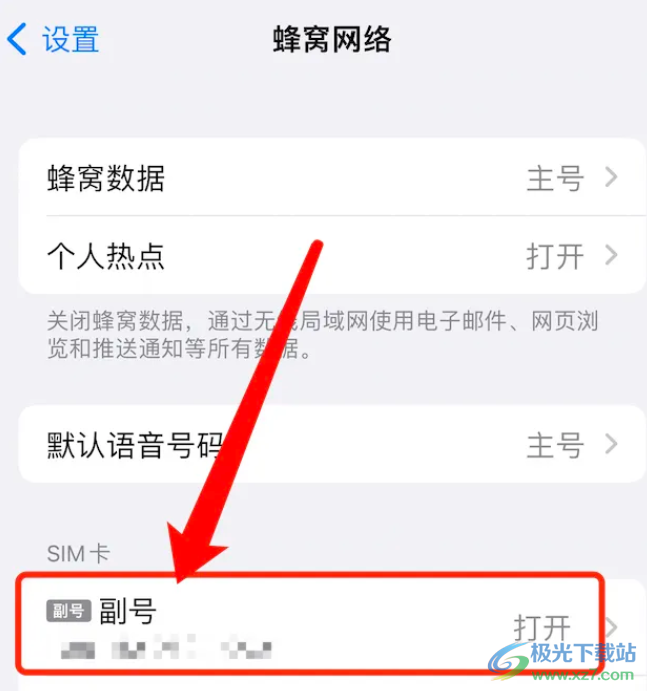
iphone14作为新款手机,让提升了使用体验感,在这款手机中拥有着双卡双待功能,当用户需要启用手机卡时,就可以打开设置页面并找到其中的蜂窝网络来解决,在其中的sim卡板块中点击一个号码即可成功启用,因此感兴趣的用户快来看看小编整理出来的教程吧,简单操作几步即可解决问题。
相关推荐
相关下载
热门阅览
- 1百度网盘分享密码暴力破解方法,怎么破解百度网盘加密链接
- 2keyshot6破解安装步骤-keyshot6破解安装教程
- 3apktool手机版使用教程-apktool使用方法
- 4mac版steam怎么设置中文 steam mac版设置中文教程
- 5抖音推荐怎么设置页面?抖音推荐界面重新设置教程
- 6电脑怎么开启VT 如何开启VT的详细教程!
- 7掌上英雄联盟怎么注销账号?掌上英雄联盟怎么退出登录
- 8rar文件怎么打开?如何打开rar格式文件
- 9掌上wegame怎么查别人战绩?掌上wegame怎么看别人英雄联盟战绩
- 10qq邮箱格式怎么写?qq邮箱格式是什么样的以及注册英文邮箱的方法
- 11怎么安装会声会影x7?会声会影x7安装教程
- 12Word文档中轻松实现两行对齐?word文档两行文字怎么对齐?
网友评论